Lähes kaikki ovat tottuneet käyttämään internetiä, ja Wi-Fi-verkkoon yhdistäminen on arkipäivää. Kaikki modernit LG-televisiot tukevat sekä langallisia että langattomia internetyhteyksiä. Asetusten määrittäminen on melko yksinkertaista eikä vaadi erityisosaamista. Ainoa ero voi olla asetusten polussa, joka vaihtelee televisioiden valmistusvuoden mukaan käyttöjärjestelmän muutosten vuoksi.
Wi-Fi-asetusten polku LG-televisioissa valmistusvuoden mukaan
| webOS-versio | Julkaisuvuodet | Wi-Fi-yhteyden polku |
|---|---|---|
| webOS 24 – 6.0 | 2024 – 2021 | [Asetukset]-painike kaukosäätimestä → [Kaikki asetukset] → [Yleiset] → [Verkko] → [Wi-Fi-yhteys] |
| webOS 5.0 | 2020 | [Asetukset]-painike kaukosäätimestä → [Kaikki asetukset] → [Yhteydet] → [Verkkoasetukset] → [Wi-Fi-yhteys] |
| webOS 4.5 | 2019 | [Asetukset]-painike kaukosäätimestä → [Kaikki asetukset] → [Yhteydet] → [Wi-Fi-yhteys] |
| webOS 4.0 ja aikaisemmat | 2018 ja aikaisemmat | [Asetukset]-painike kaukosäätimestä → [Kaikki asetukset] → [Verkko] → [Wi-Fi-yhteys] |
Yhdistäminen ja Wi-Filisäasetukset LG-televisioissa
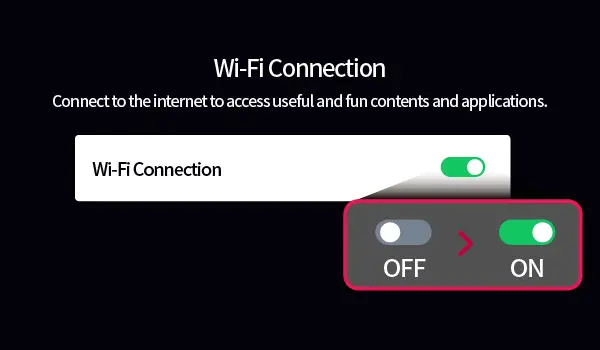
Kun avaat Wi-Fi-yhteysvalikon LG-televisiossasi, löydät useita vaihtoehtoja, jotka voivat vaihdella mallin mukaan. Aloita Wi-Fikytkemisellä päälle, jolloin televisio etsii automaattisesti kaikki saatavilla olevat verkot. Valitse verkko, johon haluat yhdistää, ja syötä verkon salasana (ellet käytä avointa verkkoa). Kun olet syöttänyt salasanan, paina vain ”Yhdistä”-painiketta, ja televisio muodostaa yhteyden internetiin.
Uusimmat televisiomallit tarjoavat lisäasetuksia Wi-Fi-yhteyksille, mikä mahdollistaa lisää vaihtoehtoja.
Wi-Filisäasetukset
Wi-Fi-yhteysvalikossa voit valita ”Muut verkkoasetukset” saadaksesi pääsyn tarkempiin vaihtoehtoihin.
- Piilotetun langattoman verkon lisääminen: Jos yrität yhdistää piilotettuun langattomaan verkkoon, joka ei näy luettelossa, voit lisätä sen manuaalisesti syöttämällä verkon nimen (SSID). Vaikka televisio ei löydä piilotettuja verkkoja, verkon nimen syöttäminen mahdollistaa yhdistämisen.
- Yhdistäminen WPS PBC(Push-Button Configuration) avulla: Jos langaton reitittimesi tukee WPS-PBCä (Wi-Fi Protected Setup – painikkeella toimiva konfigurointi), voit helposti yhdistää televisiosi reitittimeen ilman salasanan syöttämistä. Paina reitittimen WPS-PBC-painiketta ja sitten [Wi-Fi-yhteys]-painiketta televisiossasi. Televisio ja reititin vaihtavat avaimet ja muodostavat turvallisen yhteyden.
- Yhdistäminen WPS PIN -koodilla: Vaihtoehtoisesti, jos reitittimesi tukee WPS PIN -koodia (Wi-Fi Protected Setup – henkilökohtainen tunnistenumero), voit yhdistää sen koodin avulla. Joissakin reitittimissä on pieni näyttö, joka näyttää PIN-koodin, kun taas toisissa se löytyy reitittimen valikosta tai erillisestä painikkeesta. Syötä reitittimessä näkyvä PIN-koodi televisiosi vastaavaan kenttään, ja televisio muodostaa yhteyden verkkoon.
Lisäasetukset yhteyden muodostamisen jälkeen
Kun olet yhdistänyt langattomaan verkkoon, voit tarkastella tarkempia yhteystietoja, kuten IP-osoitettasi. Tarvittaessa voit myös muokata IP-osoitetta tai DNS-palvelimen asetuksia valitsemalla ”Muokkaa”-painikkeen. Näitä lisäasetuksia tarvitaan yleensä vain, jos käyttäjä määrittää mukautettua verkkoa, kuten käyttää ainutlaatuista DNS-palvelinta tai määrittää VPN-yhteyden. Tämä toiminto on erityisen hyödyllinen suoratoistopalveluiden käyttöön, joilla voi olla alueellisia rajoituksia, jolloin voit ohjata televisiosi liikenteen haluamallesi palvelimelle.










